Hur man visar Bluetooth-enheters batterinivå på Android
Med framstegen i den tekniska världen blir tekniska enheter också trådlösa. Tidigare använde människor kablar för att ansluta till ljud eller överföra filer från en enhet till en annan. Men nu kan vi enkelt göra allt trådlöst, oavsett om det är att lyssna på ljud med hjälp av Bluetooth - enheter eller överföra filer trådlöst från en enhet till en annan.
Det har skett en ökning av användningen av Bluetooth- enheter de senaste åren. Bluetooth- enheter måste laddas innan du kan använda dem med dina Android- enheter. Android- enhetsversioner 8.1 eller senare visar batteriprocenten för Bluetooth - enheterna. De andra versionerna visar dock inte batterinivån för de Bluetooth - enheter som du ansluter till. För att hjälpa dig har vi därför en guide om hur du kan se batterinivån för Bluetooth - enheter som är anslutna till en Android -telefon.

Så här visar du batterinivån(Battery Level) för Bluetooth -enheter (Devices) anslutna(Connected) till en Android- telefon
Om du inte har din Android -telefon på version 8.0 eller senare kan du alltid använda en tredjepartsapp för att se batteritiden för ihopparade Bluetooth-enheter på Android. (see battery life for paired Bluetooth devices on Android. )Du kan använda en app som heter BatOn , som är en ganska bra app för att kontrollera batterinivån på dina anslutna Bluetooth- enheter. Appen har ett ganska enkelt användargränssnitt, och du kan enkelt ansluta din Bluetooth- enhet för att se batteritiden. Men innan vi börjar lista stegen, kolla in kraven.
1. Du måste ha Android version 4.3 eller högre.
2. Du måste ha en Bluetooth- enhet som stöder rapportering av batteritid.
För att använda BatOn-appen kan du följa dessa steg för att se Bluetooth-enheters batterinivå på en Android-telefon:(To use the BatOn app, you can follow these steps to view Bluetooth devices battery level on an Android phone:)
1. Gå till Google Play Butik(Google Play Store) och installera appen " BatOn " på din enhet.

2. Starta appen(Launch the app) och ge nödvändiga behörigheter.
3. Tryck på Hamburger-ikonen(Hamburger icon) i det övre vänstra hörnet av skärmen och tryck sedan på Inställningar(Settings) .
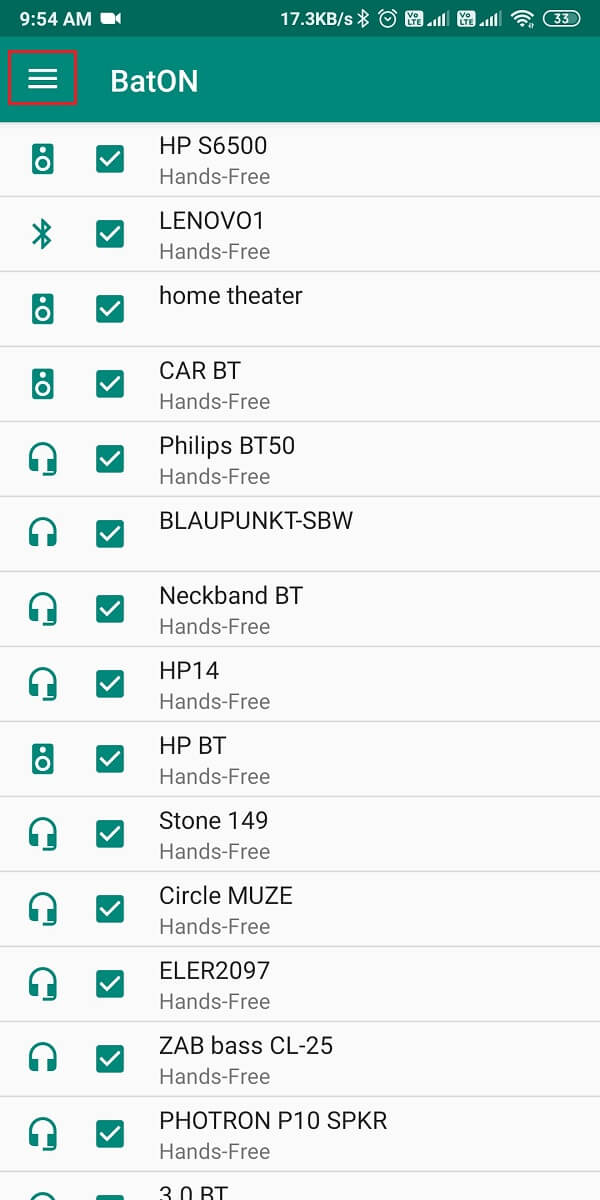
4. Klicka på Aviseringar(Notifications) för att justera inställningarna. Aktivera alternativet " Visar aviseringar(Shows notifications) " i meddelandesektionen för att visa batteritiden för din Bluetooth- enhet.

5. Gå nu tillbaka till Inställningar(Settings) och tryck på Automätning(Auto measure) . I avsnittet Automatisk(Auto) mätning, justera mätfrekvensen(Measure frequency) genom att ändra tidslängden. I vårt fall vill vi veta batterinivån var 15:e minut, så vi ändrar mätfrekvensen till 15 minuter. (we want to know the battery level every 15 minutes, so we are changing the Measure frequency to 15 minutes. )

6. Anslut din Bluetooth-enhet(Bluetooth device) till din Android-telefon.
7. Slutligen kommer du att kunna se batteritiden för ihopparade Bluetooth-enheter på Android genom(see the battery life for paired Bluetooth devices on Android by) att dra ner din aviseringsskärm.
Det är allt; nu kan du enkelt kontrollera batteritiden för dina ihopparade Bluetooth - enheter på din Android -telefon.
Rekommenderad:(Recommended:)
- Fixa låg Bluetooth-volym på Android( Fix Low Bluetooth Volume on Android)
- Hur du laddar ditt Android-telefonbatteri snabbare(How to Charge your Android Phone Battery Faster)
- Åtgärda problem med Chromecast-källa som inte stöds på din enhet(Fix Chromecast Source Not Supported Issue on Your Device)
- Hur man kopierar och klistrar in värden utan formler i Excel(How to Copy and Paste Values Without formulas in Excel)
Vi förstår att det kan vara frustrerande när du inte kan kontrollera batteritiden för din ihopparade Bluetooth- enhet, och på så sätt kommer du inte att veta när du ska ladda din Bluetooth- enhet. Vi hoppas att vår guide om hur man ser batterinivån för Bluetooth-enheter anslutna till en Android-telefon(view the battery level of Bluetooth devices connected to an Android phone) var till hjälp, och att du enkelt kunde kontrollera batterinivån på din Bluetooth- enhet. Låt oss veta i kommentarerna nedan om du gillade artikeln.
Related posts
Hur du laddar ditt Android-telefonbatteri snabbare
Åtgärda batteritömning av Google Play Services
Hur man kontrollerar batteriets hälsa på Android
Hur man loggar ut från Google-kontot på Android-enheter
Hur man byter namn på Bluetooth-enheter i Windows 10
Hur du speglar din Android- eller iPhone-skärm till Chromecast
Hur kontrollerar jag om din telefon stöder 4G Volte?
Hur man exporterar WhatsApp Chat som PDF
Hur man ställer in Roadrunner Email för Android (steg för att konfigurera)
Hur man ökar Wi-Fi-signalen på Android-telefonen
6 sätt att rensa upp din Android-telefon
Så här visar du sparade WiFi-lösenord på Windows, macOS, iOS och Android
Hur man visar skrivbordsversionen av Facebook på Android-telefon
5 sätt att komma åt blockerade webbplatser på Android-telefon
3 sätt att dölja appar på Android utan rot
Hur man ändrar storlek på tangentbordet på Android-telefon
Hur kalibrerar du kompassen på din Android-telefon?
Hur man ändrar teckensnittstyp på din Android-telefon
Hur man återställer borttagna appikoner på Android
Hur man döljer filer och appar på Android
